win10系统选择文件的时候,鼠标放在文件上面会出现小方块复选框,出现这种情况要怎么解决呢?
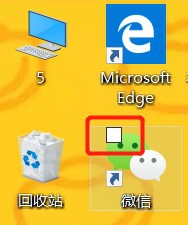
方法/步骤
双击【此电脑】进入资源管理器
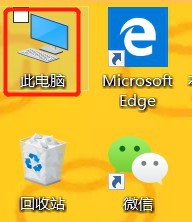
点击右上角的【文件】
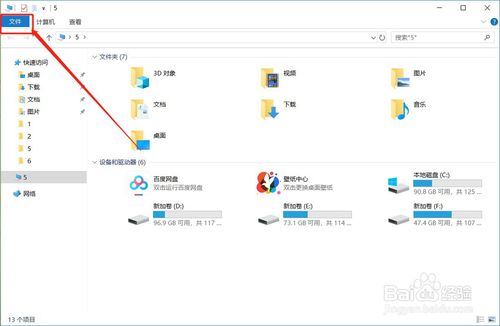
在【文件】菜单里面,点击【更改文件夹和搜索选项】
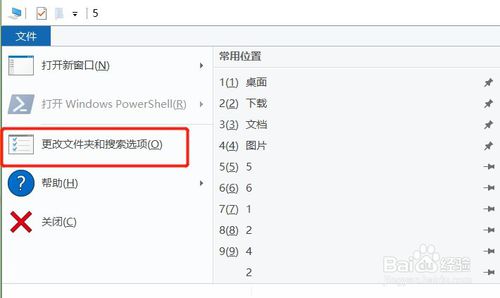
在文件夹选项页面,点击【查看】选项卡
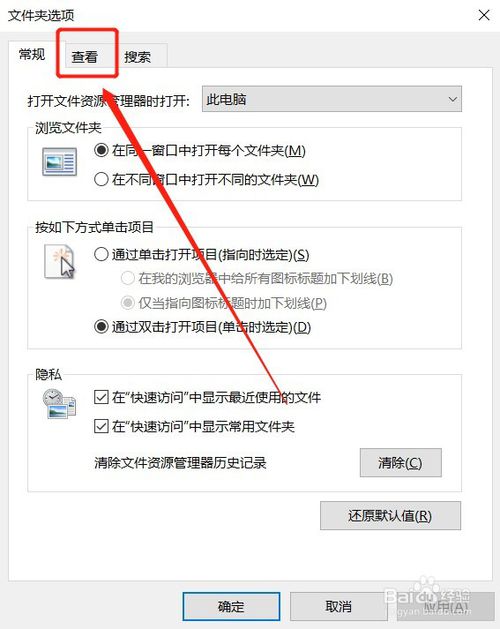
在高级设置里面找到【使用复选框以选择项】,可以看到这个勾选项默认是勾选上的
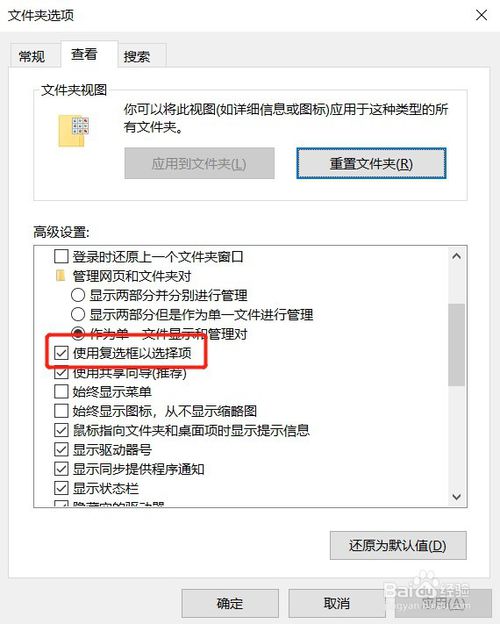
把【使用复选框以选择项】的勾选去掉,点击下面的【确定】
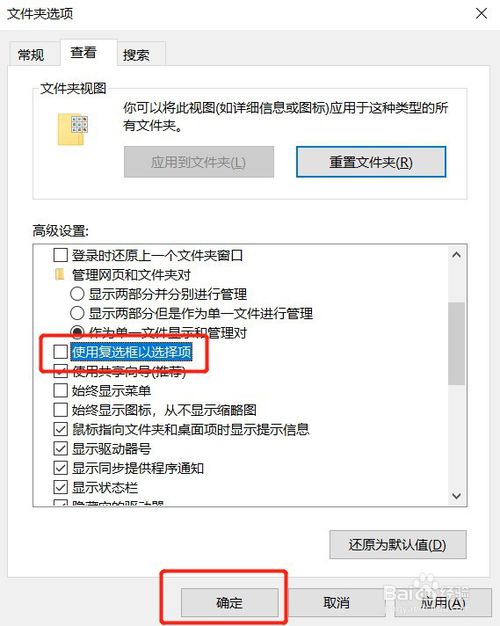
回到桌面,鼠标放到图标上时发现,不会出现复选框了
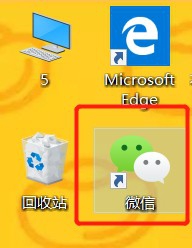
总结
以上所述是小编给大家介绍的解决win10电脑桌面选择文件时出现复选框、勾选框问题,希望对大家有所帮助,如果大家有任何疑问请给我留言,小编会及时回复大家的。在此也非常感谢大家对脚本之家网站的支持!
如果你觉得本文对你有帮助,欢迎转载,烦请注明出处,谢谢!
 咨 询 客 服
咨 询 客 服